Ulteriore novità in casa WhatsApp, un editor per modificare direttamente le immagini. Ma solo per Beta!
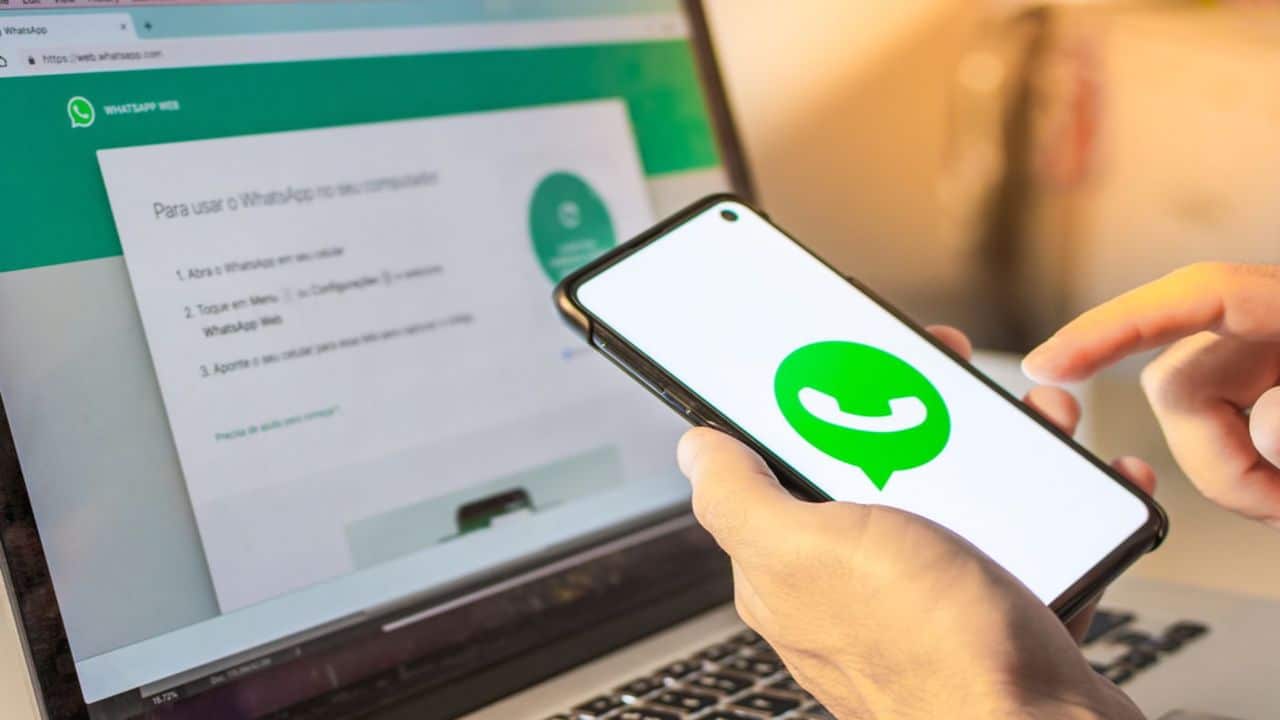
L’ennesima, e ormai giornaliera, novità sulla famosa app di messaggistica di casa Zuckerberg.
Recentemente WhatsApp sta mettendo mano costantemente alla sua creatura e sia l’app per dispositivi mobili sia l’app da web stanno ricevendo nuove funzioni, pratiche e comode.
Come se l’app debba in qualche modo prevalere sulla competizione, facendo uscire il più possibile e frequentemente, materiale di rinnovo.
Soprattutto l’interfaccia da browser sta cercando di recuperare la distanza con la sua controparte per smartphone e oggi arriva finalmente una gradita novità.
Da tempo, WhatsApp ha reso possibile modificare le immagini quando vengono inviate. Nel momento in cui si allega il file, nella barra superiore compaiono gli strumenti per la modifica.
LEGGI ANCHE: WhatsApp, occhio al messaggio truffa sul Green Pass: l’avviso della Polizia Postale
Ora, sarà possibile modificare i propri media anche dalla versione desktop, ovvero Whatsapp Web, comodo soprattutto per chi si trova in smartworking in questo periodo.
Vediamo insieme la novità.
Whatsapp Web e la modifica dei media: finalmente è arrivato l’aggiornamento che stavamo aspettando
Per migliorare il proprio prodotto, la compagnia compie dei test per capire l’andamento delle nuove funzionalità, come già è successo per la condivisione dello stato su Facebook, Instagram, Gmail e altre applicazioni.
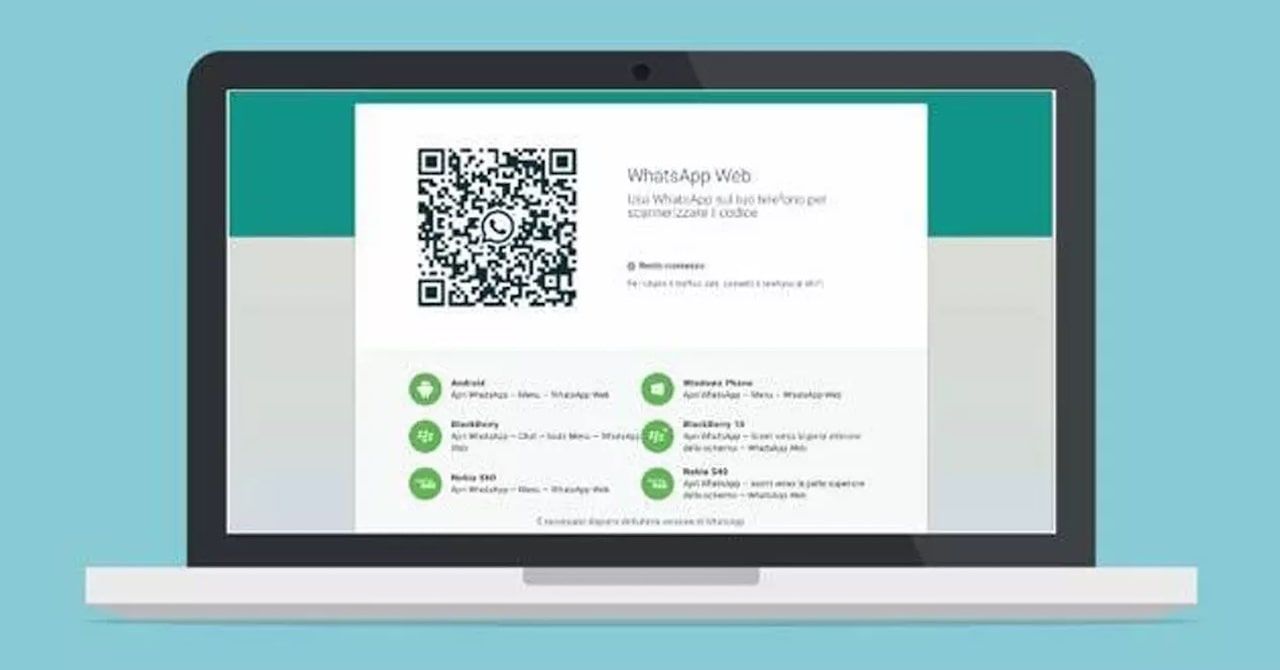
Ora ci sarà anche la possibilità di modificare le immagini ricevute o inviate nella chat sfruttando un editor integrato.
La funzione non è ancora attiva, ma permetterà di trasformare l’immagine senza lasciare l’app. Come in qualsiasi applicazione di trasformazione di immagini, anche in questo caso, selezionando la voce Edit si potranno usare gli strumenti per disegnare, ritagliare e aggiungere emoji.
La funzione si posizionerà all’interno delle opzioni del menu a tre punti in alto a destra.
Dopo l’archivio e le foto che si autodistruggono una volta visualizzate, WhatsApp Web sta introducendo in beta i comandi per la modifica di un’immagine prima dell’invio.
Piccolo spoiler, appaiono le stesse funzioni che siamo abituati a vedere sul telefono: emoji, sticker, testo, modifiche a mano libera, taglio, annulla e ripeti, ma su schermo del pc.
LEGGI ANCHE : WhatsApp multidevices è finalmente arrivato. Ecco come funzionerà l’applicazione su due dispositivi.
La novità è in fase di distribuzione per tutti gli utenti iscritti al canale beta e in particolare appare legata alla versione 2.2130.7. Se volete provare questa e i prossimi cambiamenti in anteprima, vi invitiamo a visitare questo link.
Come installare WhatsApp Web sul proprio PC
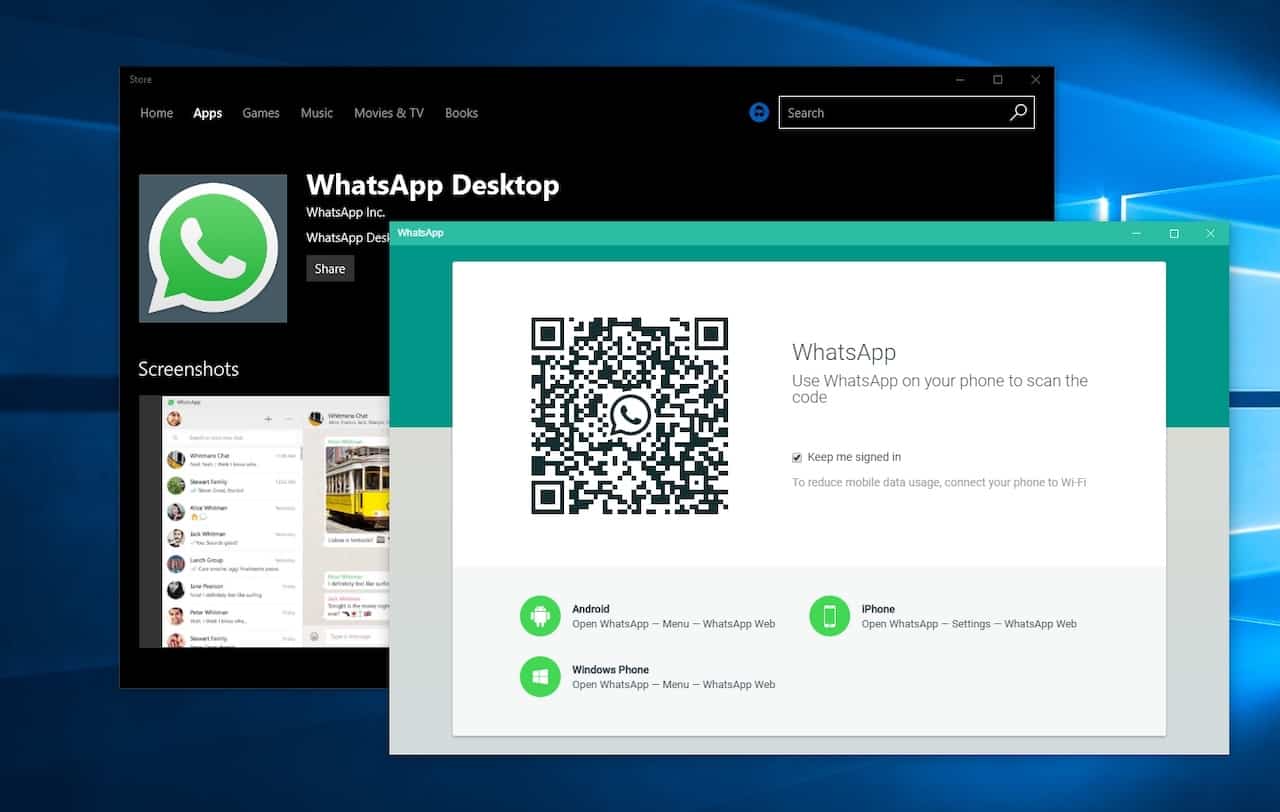
È importante capire che WhatsApp Web non costituisce un altro account WhatsApp. Quando utilizzi WhatsApp su un computer o sul tuo telefono, accedi allo stesso account su due dispositivi diversi. Tutti i messaggi e le immagini vengono visualizzati su entrambi i dispositivi contemporaneamente.
Questi sono i requisiti per installare WhatsApp Web:
- È necessario disporre di un account WhatsApp attivo sul tuo telefono cellulare.
- È necessario mantenere una connessione Internet stabile e affidabile sul telefono e sul computer.
- È necessario utilizzare la versione più aggiornata di uno di questi browser: Chrome, Firefox, Opera, Safari o Edge.
Come installare WhatsApp Web in 3 passaggi:
Iniziare a usare WhatsApp Web è molto semplice.
- Vai a web.whatsapp.com sul tuo computer. Questo è il sito web ufficiale di WhatsApp Web.
- Apri WhatsApp sul tuo telefono.
- Android:vai alla schermata de Chats > Menú > WhatsApp Web.
- iPhone: Vai a Impostazioni > WhatsApp Web.
- Scansiona il codice QR sul tuo computer con il tuo telefono
Ed ecco fatto!



